Assalamu’alaikum, selamat dating di AwResume. Kali ini, saya akan membahas topik teknologi tentang cara mengetahui password WiFi di Windows 10.Saya menuliskan ini karena mungkin di antara teman-teman pembaca sekalian ada yang membutuhkan mencari tahu password yang terhubung dengan computer atau laptop dengan Windows 10, karena memang rasanya agak sedikit bed acara menemukannya dibandingkan di Windows 7, namun sebenarnya sama saja.
 |
| Menetahui Password WiFi di Windows 10 |
Daftar Isi
Mencari Password WiFi yang Terhubung di Komputer
Sebenarnya, banyak teman-teman yang mungkin sudah tahu bahwa kita bisa melihat password dari WiFi yang terhubung pada laptop kita. Hal ini berguna jika kita ingin menghubungkan perangkat kita pada jaringan WiFi setempat, namun kita tidak tahu passwordnya. Solusinya, kita bisa meminjam laptop atau computer dari teman atau orang yang sedang menggunakan WiFi di tempat tersebut (jika dibolehkan ya).
Mencari password WiFi yang terhubung di computer sebenarnya sangatlah mudah dan sudah ada sejak versi-versi Windows sebelum Windows 10. Misalnya, untuk di Windows 7 kita bisa langsung mencarinya dengan mengeklik kanan jaringan WiFi yang terhubung, lalu pilih Properties, kemudian dilanjutkan langkah-langkah singkat selanjutnya. Namun, car aini tidak bis akita lakukan langsung di Windows 10 karena adanya aplikasi Setting khusus Windows 10.
Karena tempatnya yang tersembunyi ini, mungkin ada beberapa orang yang bingung mencarinya di mana. Oleh karena itu saya buat tulisan ini. Sebelumnya, saya ingatkan untuk bijak dalam menerapkan tutorial ini ya. Bukan digunakan untuk menggunakan WiFi tanpa izin dan merugikan teman atau orang lain.
Cara Mengetahui Password
Untuk memulai mencari password WiFi tersebut, teman-teman bisa mengikuti langkah-langkah di bawah ini.
Pertama, pastikan ada perangkat yang terhubung dengan jaringan WiFi itu terlebih dahulu. Bisa dengan meminjam teman yang ada di situ (kalua malum au tanya password), bisa juga dengan meminjam laptop orang lain yang sedang terhubung dengan jaringan WiFi tersebut.
Kedua, buka Control Panel, jika teman-teman bingung mencari Control Panel di Windows 10, teman-teman bisa membuka Start, lalu ketikkan langsung Control Panel.
 |
| Mencari Control Panel |
Ketiga, setelah masuk ke Control Panel, akan ada du acara. Pertama,jika tampilan Control Panel berdasarkan category (bisa di lihat di bagian kanan atas), teman-teman bisa langsung klik View network status and tasks.
 |
| Control Panel mode Category |
Kedua, jika tampilan Control Panel langsung ke Large icons atau Small icons (lihat kanan atas juga), teman-teman bisa kllik Network and Sharing Center.
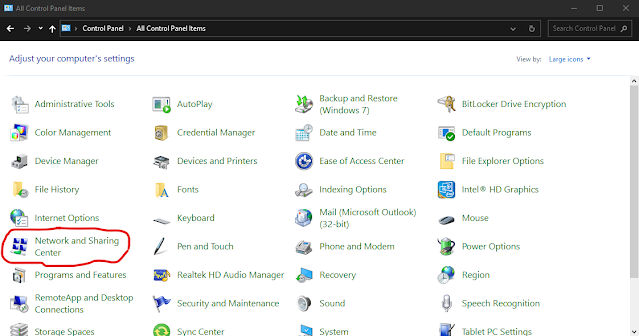 |
| Control Panel mode Large icons |
Keempat, setelah itu, teman teman akan masuk halaman yang sama. Teman-teman bisa Klik nama WiFi yang sedang terhubung (lihat gambar di bawah), maka akan muncul jendela baru, yaitu jendela Wi-Fi Status.
Kelima, kemudian pilih Wireless Properties, maka akan muncul window baru lagi. Mungkin kalau sampai sini teman-teman sudah mulai familiar, ya. Karena sama persis dengan cara di Windows 7.
 |
| Jendela Wi-Fi Status |
Keenam, pilih tab Security di bagian atas.
Ketujuh, pilih Show characters yang ada di bagian bawah form Network Security Key.
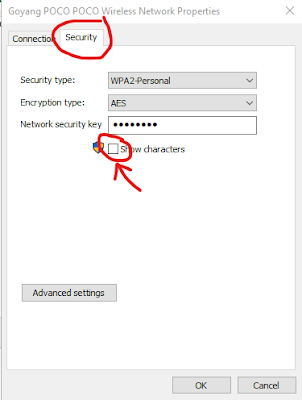 |
| Jendela Wireless Network Properties |
Kedelapan, taraa, teman-teman sudah bisa melihat password dari wiFi yang sedang digunakan.
Mudah bukan?
InsyaAllah mudah, karena cara ini juga mirip dengan cara yang ada pada Windows 7. Bedanya, kita tidak bisa langsung mengakses jendela Wi-Fi Status langsung dari nama WiFi yang terhubung (yang ditampilkan di taskbar). Hal ini yang membingungkan segelintir pengguna Widows 10.
Baca Juga: Cara Membuat Blog di Blogger Terbaru
Penutup
Demikianlah sedikit tutorial singkat tentand Cara Mengetahui Password WiFi di Windows 10. Semoga, tulisan ini bisa bermanfaat bagi teman-teman semua, terutama para pejuang Wifi Gratisan, hehehe. Namun, ingat, jangan gunakan cara ini untuk mencuri internet orang lain atau menggunakan WiFi orang tanpa izin, ya.
Misalnya, ada teman yang sedang tethering hotspot untuk dia pribadi, namun, teman-teman iseng ingin ikut nebeng tapi tidak enak mau minta. Lalu teman-teman pura-pura meminjam laptop kawannya tadi untuk mencari sinyal password dari WiFi tethering tadi. Jangan, ya.
Sekian dan terima kasih telah membaca.

